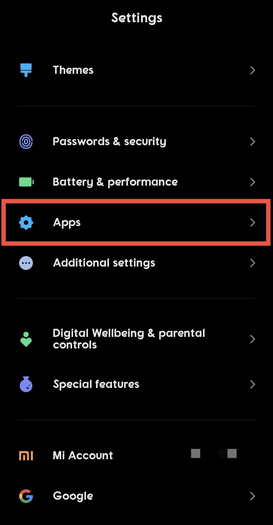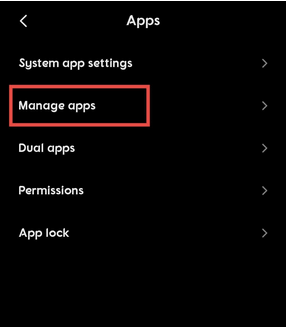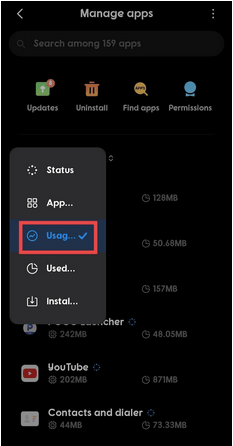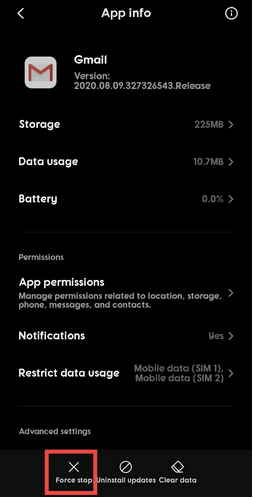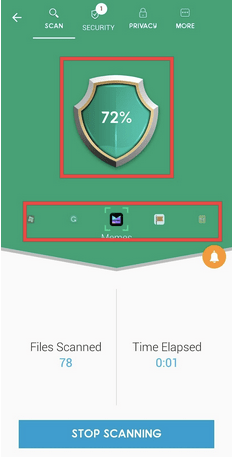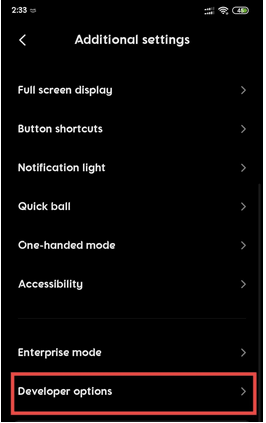Perangkat Android sedang ditingkatkan dalam hal kemampuan perangkat lunak dan perangkat keras, memenuhi ribuan kebutuhan pengguna saat bepergian. Sistem operasi seluler bertabur fitur telah membantu pengguna menjalankan berbagai tugas pribadi dan terkait pekerjaan tanpa kerumitan, didukung oleh berbagai aplikasi PlayStore .
Namun, lebih banyak fitur; lebih adalah beban pada perangkat. Meskipun perangkat Android modern memiliki sekitar 8GB RAM, banyak aplikasi pra-instal, proses latar belakang yang berjalan secara permanen, dan penggunaan ponsel Android yang berlebihan meningkatkan tekanan pada memori perangkat. Dan tekanan ini selanjutnya dapat memperlambat perangkat, menyebabkan penurunan kinerja, aplikasi mogok, waktu respons lebih lambat, dll.
Cara Terbaik Untuk Menghapus RAM Di Perangkat Android
Oleh karena itu, Anda harus secara teratur membersihkan RAM perangkat hanya untuk menghindari masalah acak seperti itu. Berikut cara membersihkan RAM di ponsel Android Anda:
1. Menggunakan Aplikasi Pembersih Pihak Ketiga: Pembersih ponsel pintar
Pembersih ponsel pintar adalah aplikasi utilitas yang membantu dalam pembersihan penyimpanan dan pengoptimalan perangkat secara keseluruhan dan peningkatan kinerja pada ponsel yang diberdayakan oleh OS Android. Ini terdiri dari fitur-fitur seperti pembersih sampah, pengelola media WhatsApp , pencari duplikat , dan penjelajah file bawaan. Tambahan lain untuk fitur-fitur ini di Pembersih ponsel pintar adalah penguat RAM satu ketukan. Tombol sekali ketuk ini berfungsi sebagai pembersih sekaligus pengoptimal RAM otomatis.
Segera setelah pengguna mengetuknya, itu membersihkan cache perangkat bersama dengan semua log temp yang menumpuk juga. Ini juga membunuh proses latar belakang yang tidak perlu dan akhirnya membersihkan RAM untuk kinerja yang lebih cepat dan waktu respons yang lebih lancar di ponsel Anda. Dan cukup mudah untuk mengaksesnya:
Langkah 1: Buka pembersih ponsel pintar

Langkah 2: Ketuk tombol RAM Booster di bagian atas layar.

Langkah 3: Nikmati penggunaan ponsel Android Anda pada kondisi fungsi yang dioptimalkan.
Unduh Pembersih ponsel pintar Sekarang!
2. Bagaimana Cara Membersihkan RAM di Android melalui Pengecekan Penggunaan Memori?
Untuk menghapus RAM dari ponsel melalui Pengaturan bawaan, Anda harus menuju ke fitur manajer aplikasi dan menemukan aplikasi yang menggunakan sebagian besar memori di ponsel Anda. Ikuti petunjuk di bawah ini secara berurutan:
CATATAN: Langkah-langkah dan tangkapan layar ini berasal dari perangkat Pocophone F1. Perangkat Android dari produsen lain mungkin memiliki tahapan yang sedikit berbeda; namun, prosesnya tetap sama.
Langkah 1: Buka Pengaturan telepon .
Langkah 2: Gulir ke bawah dan temukan opsi Aplikasi . Ketuk di atasnya.

Langkah 3: Ketuk Kelola Aplikasi . Di sini, Anda akan menemukan daftar aplikasi yang terpasang di ponsel Anda.
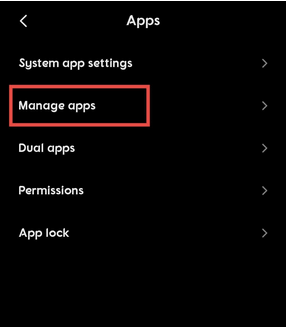
Langkah 4: Urutkan daftar berdasarkan frekuensi penggunaan . Di ponsel lain, Anda mungkin menemukan opsi, urutkan berdasarkan penggunaan maksimum .
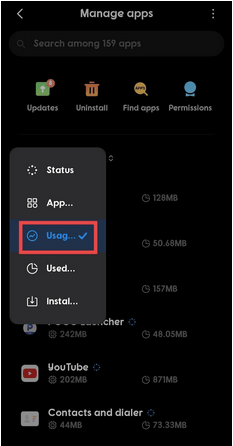
Langkah 5: Sekarang, di ponsel lain, Anda mungkin hanya dapat membuat daftar aplikasi dalam urutan penggunaan memori maksimum. Di sini, daftar juga diurutkan berdasarkan frekuensi penggunaan. Namun, temukan penggunaan memori yang tertulis tepat di bawah nama aplikasi dalam daftar.
Langkah 6: Pilih aplikasi dengan penggunaan memori maksimum. Namun, Anda disarankan untuk meninggalkan aplikasi sistem bawaan untuk memengaruhi fungsi perangkat secara keseluruhan.
Langkah 7: Seharusnya, Anda memiliki Gmail menggunakan memori maksimal. Cukup ketuk untuk detail lebih lanjut.
Langkah 8: Di sini, temukan opsi Force Stop di bagian bawah layar. Ini akan langsung mematikan setiap proses yang mengaitkan dirinya dengan Gmail.
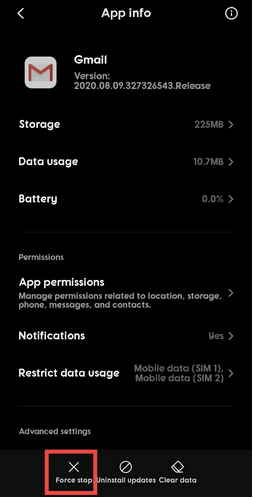
Langkah 9: Ulangi proses untuk memori berlebih lainnya menggunakan aplikasi.
3. Hapus Malware dari Ponsel Android Anda (Berfungsi Dengan Versi Premium)
Terkadang, saat pengguna membuka aplikasi yang terinfeksi malware, aplikasi tersebut dimuat di memori ponsel, sehingga membebani RAM secara berlebihan dan mengancam keselamatan dan keamanan ponsel Anda.
Untuk menghapus malware dari perangkat Android , seseorang harus memiliki alat pihak ketiga. Untungnya, Anda dapat memiliki pembersih ponsel pintar untuk tujuan ganda, berkat banyak fitur di dalamnya. Salah satu fitur aplikasi termasuk modul Perlindungan Malware , yang memindai dan mendeteksi potensi jejak malware pada aplikasi telepon. Inilah cara Anda dapat menggunakannya:
Langkah 1: Buka pembersih ponsel pintar.
Langkah 2: Ketuk Perlindungan Malware .

Langkah 3: Ketuk Pindai Sekarang .
Langkah 3: Biarkan fitur memindai semua aplikasi untuk kemungkinan malware.
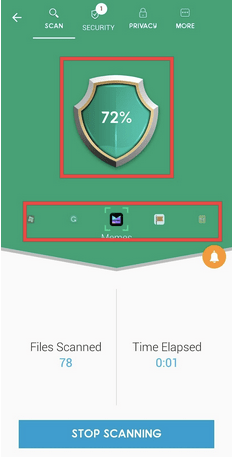
Langkah 4: Hapus malware dari ponsel jika ditemukan.
4. Nonaktifkan Animasi
Animasi memperhitungkan estetika antarmuka. Tapi, itu juga memberi sedikit tekanan pada RAM. Meskipun melalui opsi pengembang, Anda dapat menonaktifkan animasi ini; namun, setelah dinonaktifkan, ini akan menyebabkan perubahan spesifik pada tampilan ponsel Anda atau tampilan animasi atau grafik di layar.
Namun sebelum itu, Anda harus tahu cara mengaktifkan opsi pengembang di ponsel Android .
Sekarang mari kita nonaktifkan animasi:
Langkah 1: Kepala ke Settings .
Langkah 2: Gulir ke bawah untuk menemukan Pengaturan Tambahan . Di banyak ponsel, Anda mungkin menemukan opsi langsung untuk Opsi Pengembang di menu Pengaturan.
Langkah 3: Buka Opsi Pengembang.
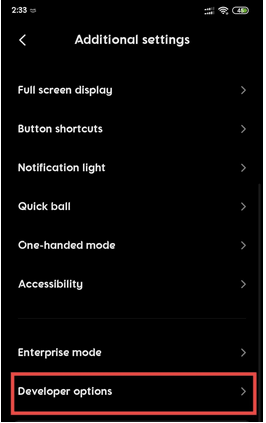
Langkah 4: Gulir ke bawah opsi pengembang dan temukan Skala Durasi Animator .
Langkah 5: Matikan Animasi.
5. Jangan Gunakan Wallpaper Animasi
Tidak ada pengaturan untuk menonaktifkan wallpaper hidup, tetapi pengguna disarankan untuk tidak memasang wallpaper hidup karena cenderung membebani RAM. Ini juga menghabiskan baterai lebih awal dan karenanya, juga tidak cocok untuk kinerja perangkat yang optimal.
Ini juga merupakan salah satu cara untuk tidak menghapus secara tepat tetapi menghemat beberapa RAM untuk kinerja yang lebih baik dari kinerja ponsel Android yang lebih baik.
Dakwaan
Untuk hasil terbaik, kami menyarankan Anda menggunakan Pembersih ponsel pintar karena akan membantu Anda mendapatkan peningkatan menyeluruh atas kecepatan dan waktu respons ponsel. Dinilai 4,3 di Play Store dan lebih dari satu juta unduhan mengatakan itu semua tentang kredibilitas aplikasi. Beberapa fitur berguna pada Pembersih ponsel pintar membantu Anda memantau penyimpanan dengan cukup baik sambil juga mengosongkan RAM untuk hasil pengoptimalan yang lebih baik.